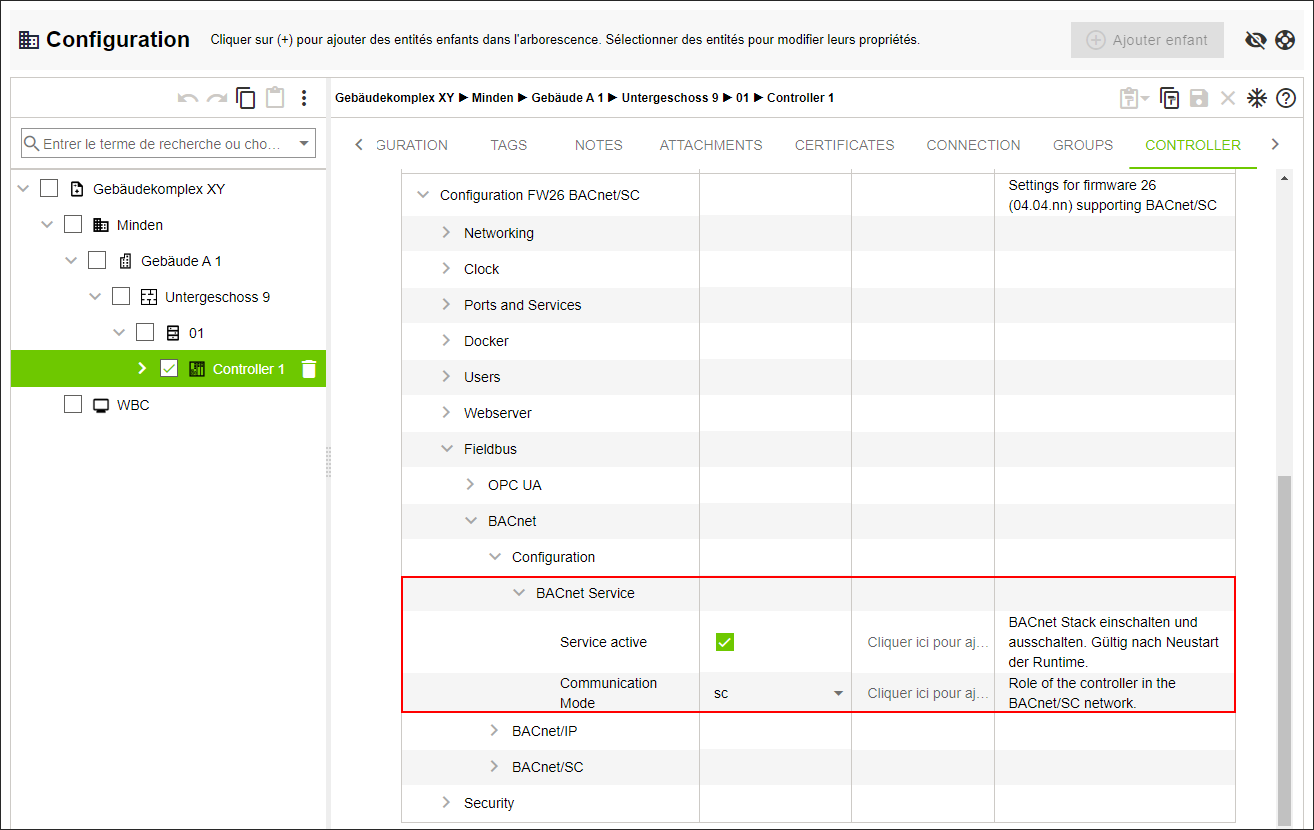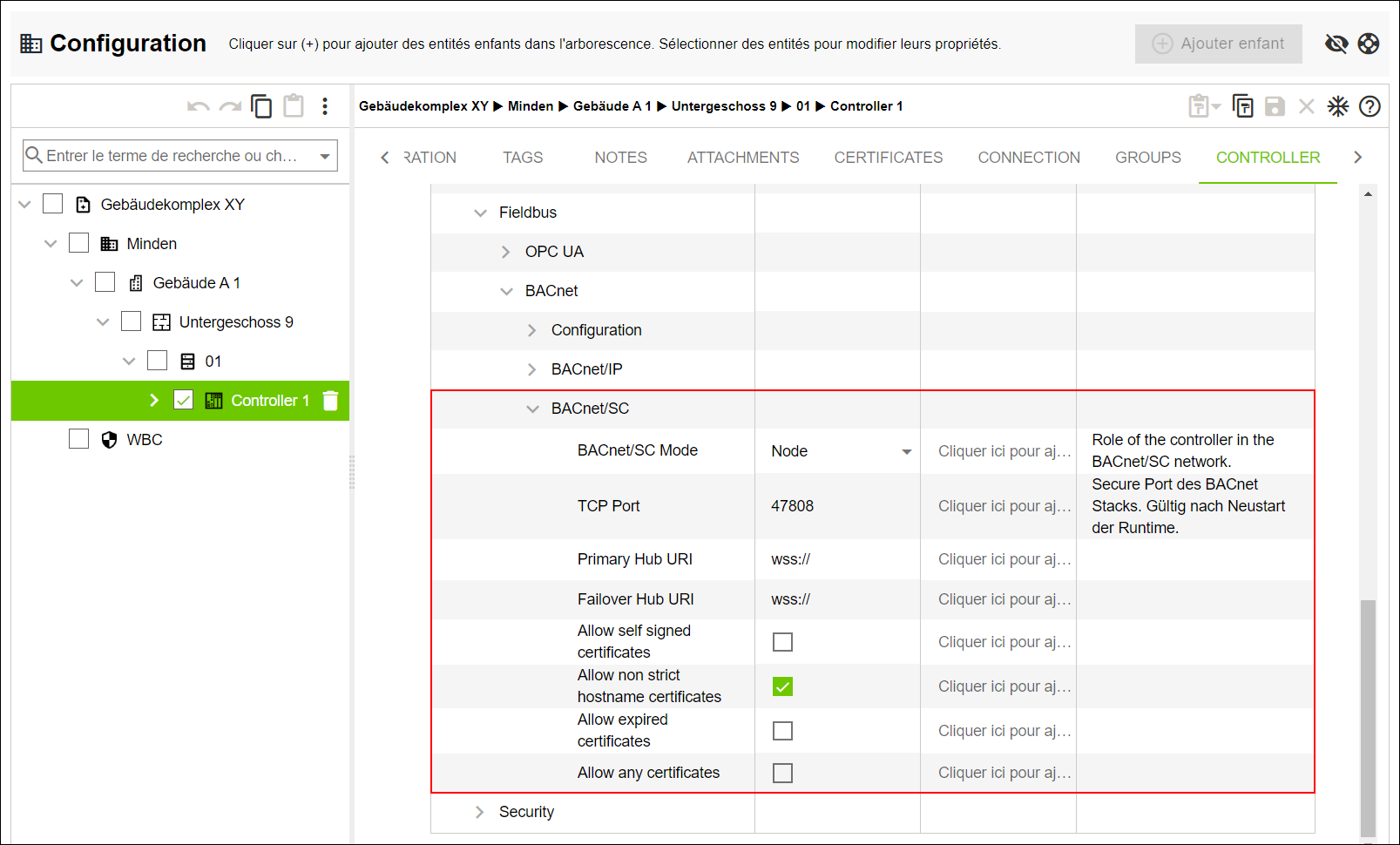Gérer les certificats BACnet/SC
- Créez une entité "Contrôleur" dans l'arborescence.
- Cliquez sur l'onglet "Balises".
- Sélectionner la balise BACnet/SC.
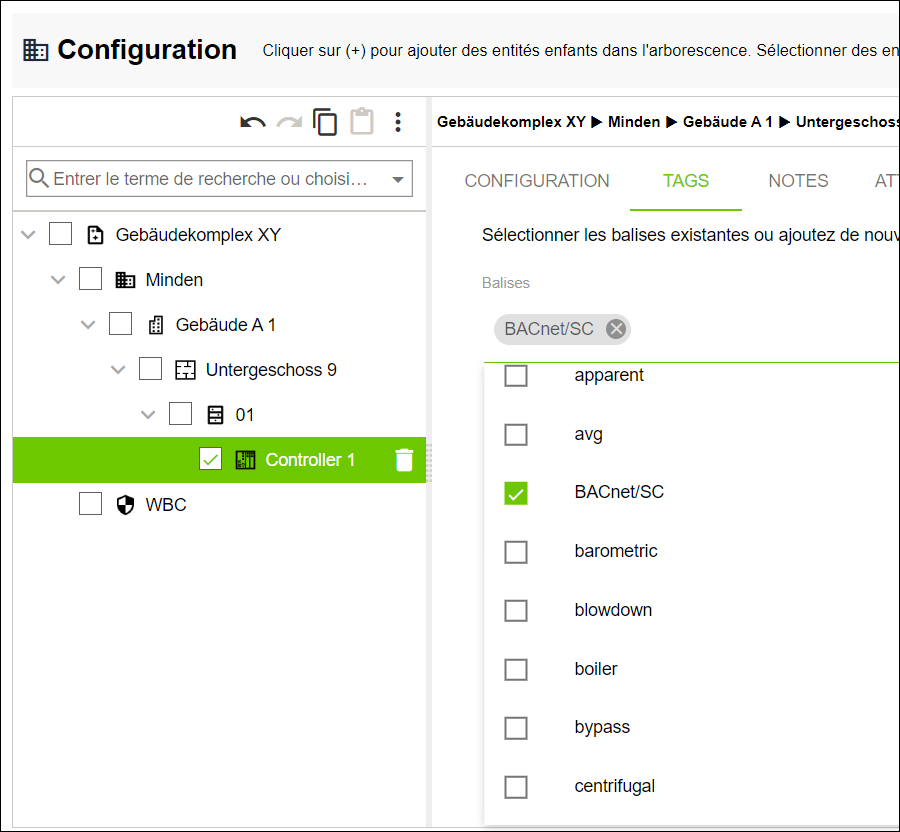
- La balise sélectionnée est affectée à l'entité "Contrôleur".
- Dans le menu "Solutions", cliquez sur le point de menu "Application".
- Cliquez sur [Choisir un fichier].
- Chargez le modèle d'application préconfiguré.
- Sélectionnez une entité "Contrôleur" créée dans l'arborescence.
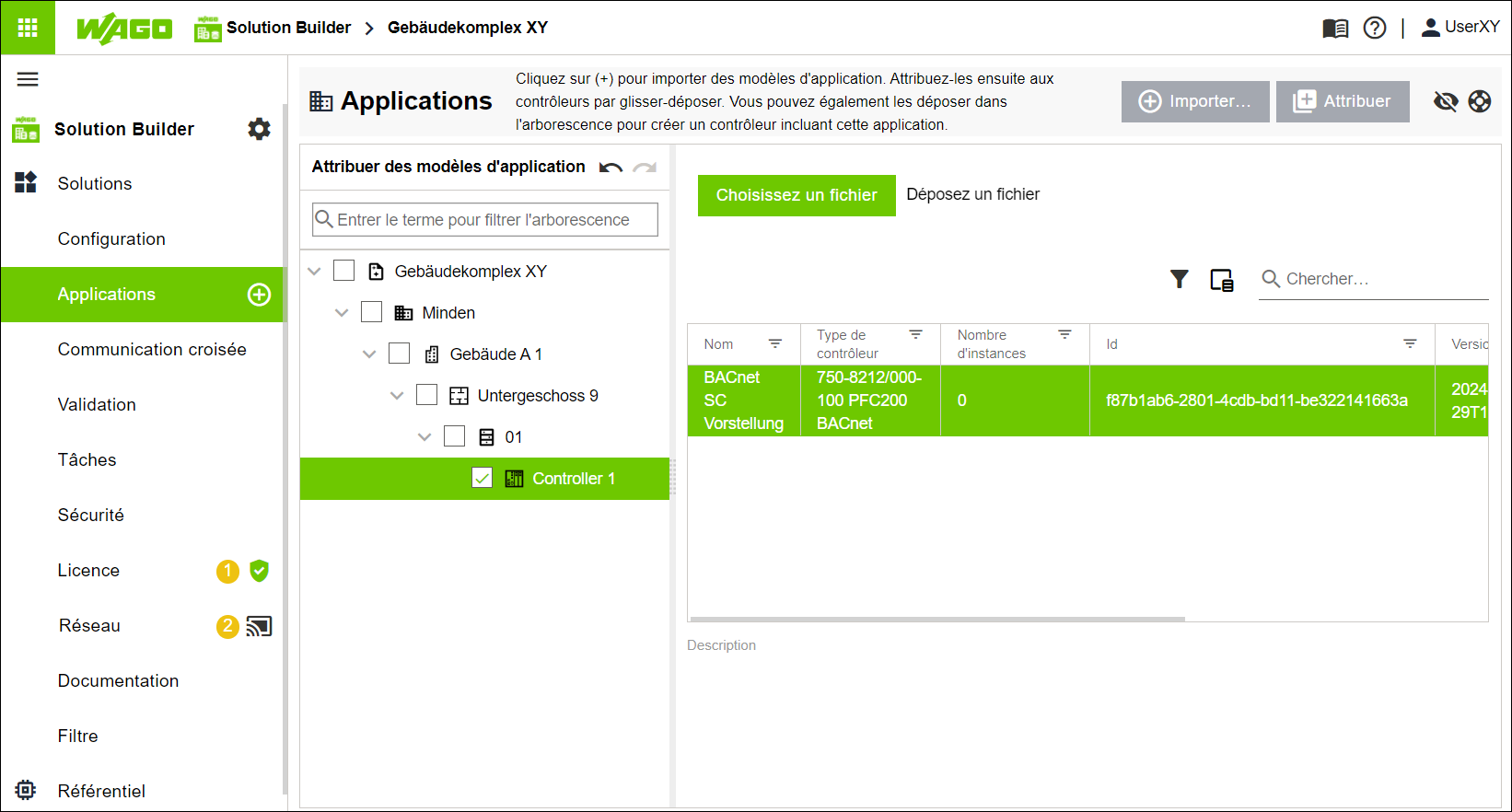
- Glissez-déposez Application-Template sur l'entité "Contrôleur" créée.
- Le Application-Template est affecté à l'entité "Contrôleur".
- Dans le menu "Solutions", cliquer sur le point de menu "Configuration".
- Sélectionnez une entité "Contrôleur" créée dans l'arborescence.
- Cliquez sur l'onglet "CONTRÔLEUR".
- Ouvrez la fenêtre "Détails contrôleur" > "Détails appareil".
- Modifiez les champs de saisie pour le contrôleur sélectionné.
- Cliquez sur
 .
. - Ouvrez "Détails contrôleur" > "WBM".
 Remarque
RemarqueLa configuration pour "WBM" n'est disponible que si les champs de saisie sont modifiés sous "Détails appareil" !
Les paramètres suivants pour "WBM" nécessitent que vous ayez configuré tous les champs de saisie sous "Détails appareil" et que vous ayez enregistré les paramètres que vous avez définis. Sinon, les paramètres "WBM" ne sont pas disponibles et ne sont pas affichés !
- Cliquez sur
 .
. - Le modèle d'appareil est rechargé et toutes les instances d'appareil liées sont mises à jour.
- Ouvrez "Paramètres contrôleur" > [...] > "Service BACnet".
- Cochez la case "Service active".
- Dans le champ de saisie "Mode de communication", sélectionnez le paramètre sc.
- Ouvrez "Paramètres contrôleur" > [...] > "Service BACnet" et créez ensuite un Hub BACnet/SC.
- Sous "Mode BACnet/SC", sélectionnez le paramètre Hub primaire.
- Dans le champ de saisie "Port TCP", saisissez le numéro de port 47808.
- Dans le champ de saisie "URI du hub primaire", entrez l'URI correspondant.
L'entrée doit être composée comme suit : wss://XXX.XXX.XXX.XXX:YYYYY.
Exemple : si le hub est accessible à l'adresse IP 192.168.178.19 et si le port 47809 est sélectionné pour la communication, l'entrée suivante s'affiche : wss://192.168.178.19:47808. - Dans le champ de saisie "Failover Hub URI", entrez l'URI correspondant.
L'entrée doit être composée comme suit : wss://XXX.XXX.XXX.XXX:YYYYY.
Exemple : si le hub est accessible à l'adresse IP 192.168.178.19 et si le port 47809 est sélectionné pour la communication, l'entrée suivante s'affiche : wss://192.168.178.19:47808. - Cliquez sur [Enregistrer].
- Répétez les étapes de la procédure pour le deuxième contrôleur (contrôleur 2). Configurez-le en tant que nœud BACnet/SC.
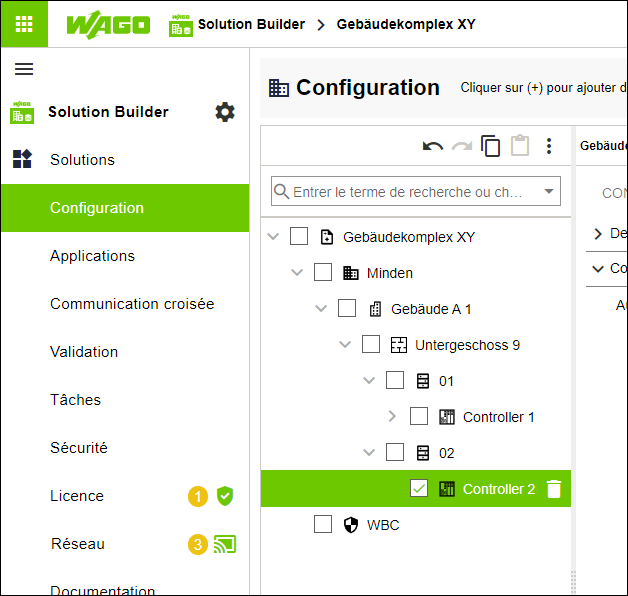
- Dans l'arborescence, sélectionnez l'entité "Propriété".
- Cliquez sur l'onglet "CERTIFICATS".
- Cliquez sur [+] pour créer un nouveau certificat.
- La boîte de dialogue "Générer un nouveau certificat" s'ouvre.
- Dans le champ de sélection "Rôle", sélectionnez Autorité de certification.
- Dans le champ de saisie "Country (C)", saisissez le nom du pays.
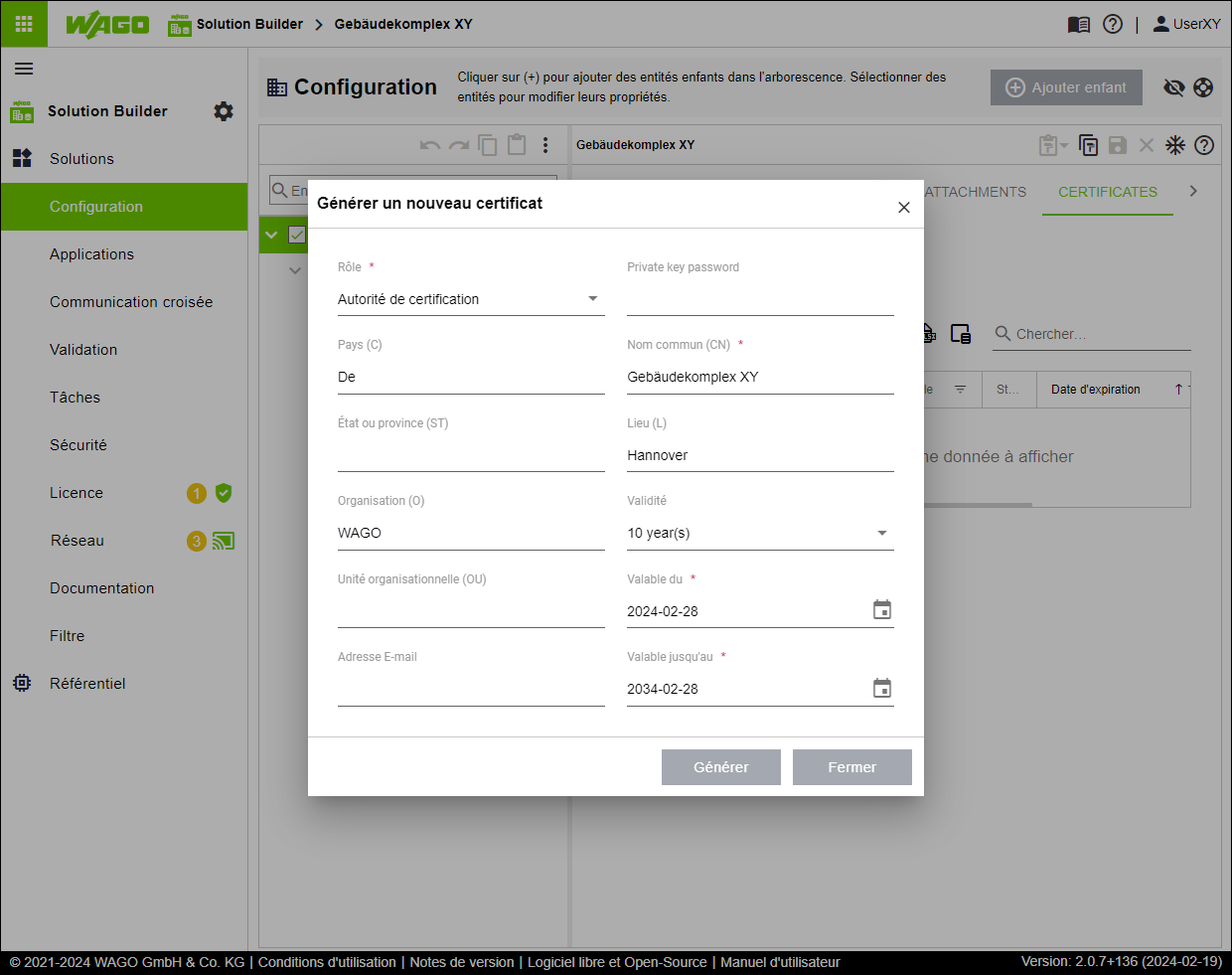
- Les champs de saisie restants du formulaire sont automatiquement remplis.
- Cliquez sur [Générer].
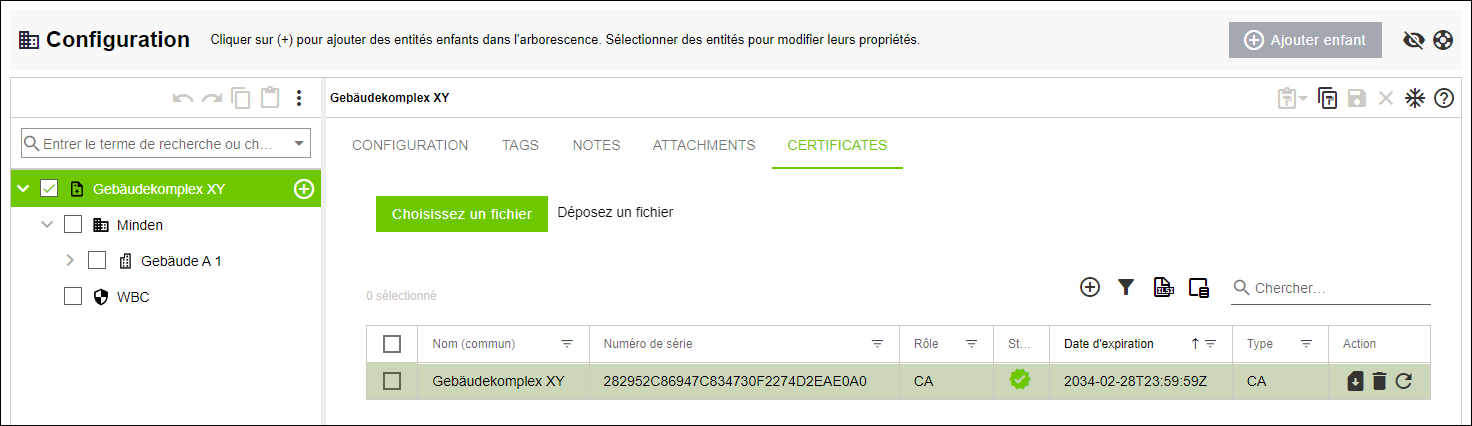
- WAGO Solution Builder génère une Private Key et un certificat de sécurité CA pour lui-même. Les certificats d'appareil peuvent ensuite être signés avec les deux produits.
- Cliquez sur [Actualiser].
- La boîte de dialogue "Renouveler l'autorité de certification et les certificats subordonnés" s'ouvre.
- Dans le champ de sélection "Sous-certificats expirant dans", sélectionnez Tout.
- Dans le champ de sélection "Rôle des certificats nouveaux ou renouvelés", sélectionnez Certificat BACnet/SC.
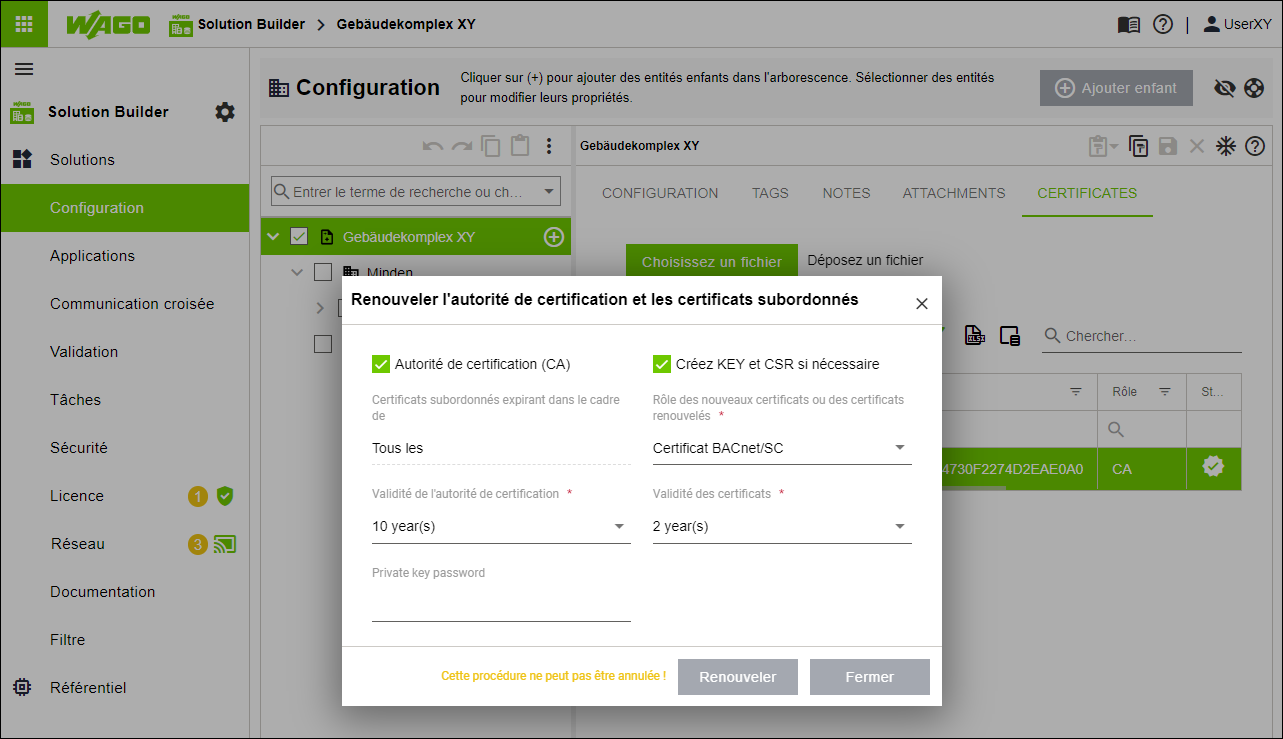
- Cliquez sur [Renouveler].
- Créez un nouveau nœud dans l'arborescence.
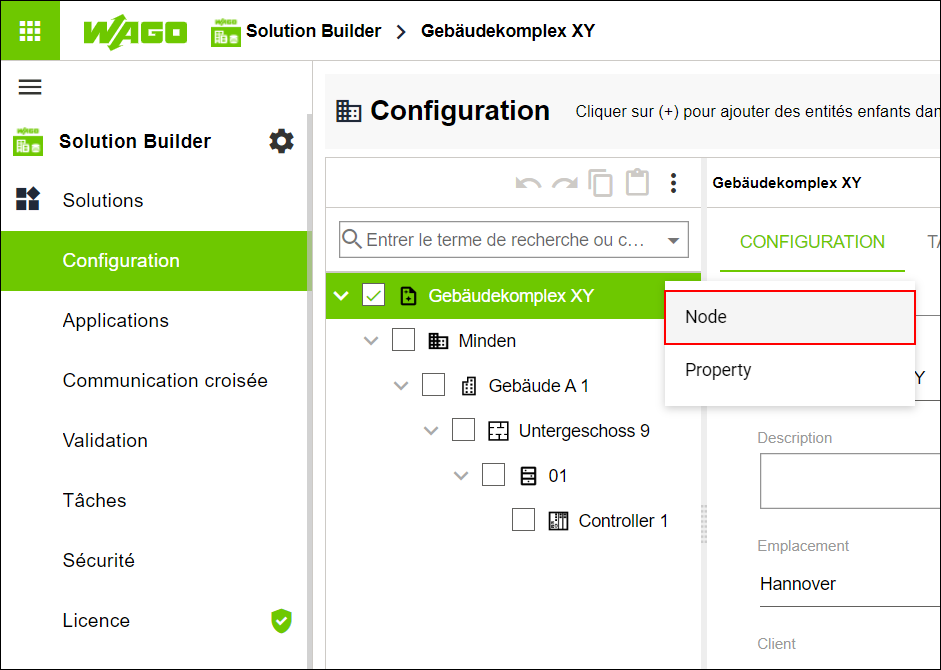
- Renommez ce nœud en "WBC".
- Cliquez sur l'onglet "CONNEXION".
- Dans le champ de saisie "Adresse appareil", saisissez l'adresse IP de votre PC.
- Le certificat est stocké sous l'adresse IP saisie.
 Remarque
RemarqueUtiliser uniquement l'adresse IP du PC !
Saisissez l'adresse IP de votre PC uniquement pour que WAGO BACnet-Konfigurator et tous les autres composants logiciels WAGO de votre réseau puissent accéder de manière appropriée au certificat créé. Vous pouvez également saisir le nom de domaine "localhost".
- Cliquez sur l'onglet "CERTIFICATS".
- Cliquez sur [+] pour créer un nouveau certificat.
- La boîte de dialogue "Générer un nouveau certificat" s'ouvre.
- Créer un "Certificat BACnet/SC" en accord avec les étapes précédentes.
- Sélectionnez une entité "Contrôleur" créée dans l'arborescence.
- Cliquez sur l'onglet "CERTIFICATS".
- Dans la vue en tableau, il y a maintenant quatre entrées.
- Sélectionner l'entrée de type KEY.
- Cliquez sur [Exporter].
- Répétez les deux étapes pour les entrées de type CRT et CA.
- Le certificat de sécurité générique est exporté et est maintenant prêt à être téléchargé dans WAGO BACnet-Konfigurator (voir Configurer dans configurateur BACnet WAGO).
- Dans le menu "Solutions", cliquez sur le point de menu "Réseau".
- Cliquez sur [Fusionner en détail]
- La boîte de dialogue "Différences de synchronisation" s'ouvre.
- Vérifier si l'entrée "Certificats (BACnet)" existe dans l'affichage en tableau et peut donc être synchronisée.
- Cliquez sur [Synchroniser].
- Le WAGO Solution Builder démarre la synchronisation avec la gestion basée Web.